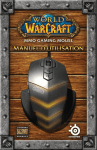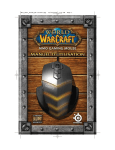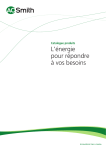Download DIANE-NEO Manuel d`utilisation
Transcript
DIANE-NEO
Manuel d’utilisation
L'accès aux données des comptes et bilans
de 1.300.000 entreprises en france
Guide spécifique CRA.
BUREAU VAN DIJK - EDITIONS ELECTRONIQUES
7, Rue Drouot - 75009 PARIS
www.bvdinfo.com
1
TABLE DES MATIERES
1.
INTRODUCTION............................................................................................................................ 2
1.1 ENVIRONNEMENT INFORMATIQUE REQUIS......................................................................................... 2
1.2 DEMARRAGE .................................................................................................................................. 3
1.3 ECRAN D’ACCUEIL / RECHERCHE RAPIDE ......................................................................................... 3
2.
MODES DE RECHERCHE ............................................................................................................ 5
2.1 RECHERCHE EN MODE "EXPERT" ..................................................................................................... 5
2.2 RECHERCHE D'UNE ENTREPRISE PAR LE NOM ................................................................................... 6
2.3 RECHERCHE PAR CRITERE GEOGRAPHIQUE...................................................................................... 7
2.4 RECHERCHE PAR CRITERE FINANCIER .............................................................................................. 8
2.5 RECHERCHE PAR EFFECTIF ............................................................................................................. 9
2.6 RECHERCHE PAR SECTEUR D'ACTIVITE ............................................................................................ 9
2.7 RECHERCHE MULTI-CRITERES ....................................................................................................... 12
3. AFFICHAGE DE L'INFORMATION ................................................................................................. 13
3.1 AFFICHAGE UNE LISTE D’ENTREPRISES .......................................................................................... 13
3.2 AFFICHAGE D'UN RAPPORT DE SOCIETE ......................................................................................... 15
3.3 REPRESENTATION GRAPHIQUE DES DONNEES DU RAPPORT DE SOCIETE .......................................... 16
3.4 AFFICHAGE D’UN RAPPORT DE COMPARAISON ................................................................................ 17
4. CREATION D’ANALYSES PERSONNALISEES ............................................................................ 18
4.1 ANALYSES COMPARATIVES ............................................................................................................ 18
4.2 AUTRES ANALYSES ....................................................................................................................... 20
5. IMPRESSION DES DONNEES....................................................................................................... 27
5.1 IMPRESSION DE DONNEES ............................................................................................................. 27
BUREAU VAN DIJK - EDITIONS ELECTRONIQUES
2
1. Introduction
DIANE-NEO (nouvelle plateforme DIANE) est un outil d’aide à la décision financière
reprenant les comptes sociaux issus des Greffes des Tribunaux de Commerce et des
informations générales sur les 1.300 000 d’entreprises françaises les ayant déposés. (Les
sociétés inactives depuis plus de 18 mois sont exclues). Outre les comptes financiers
détaillés (liasse CERFA complètes, y compris les annexes), DIANE-NEO présente
également de nombreux renseignements relatifs à l’activité, les administrateurs, certains
éléments des statuts (date de création, forme juridique...), ainsi qu’une série de 50 ratios
pré calculés.
DIANE-NEO vous permet en particulier d’effectuer des recherches croisant plusieurs
critères tels la zone géographique, l’activité (mot-clef ou codes d’activité), le nombre
d’employés, n’importe quel poste des comptes (chiffre d’affaires, bénéfice...), les ratios
financiers, les actionnaires, la forme légale, la date de création, les noms des
administrateurs...
Les fiches sociétés, les listes d’entreprises issues de recherches ont été créées
selon un format spécifique au CRA (1 rapport CRA coûte 20 crédits, un listing
standard coûte 0 crédits par entreprise et un listing CRA coûte 6 crédits par
entreprises – le débit des crédits s’effectue dès la visualisation). Voir page 15 les
listings standard et CRA.
Les graphiques peuvent être modélisés selon les souhaits de l’utilisateur, puis
imprimés dans une limite de 600 sociétés visualisées sur un an et 300 rapports de
sociétés imprimés.
Enfin, les modules de comparaison de sociétés entre elles et les modules d’analyses
statistiques font de DIANE-NEO un véritable outil de benchmarking pour situer une
entreprise par rapport à ses concurrents ou par rapport à un secteur d’activité ainsi que
d’analyser ou suivre l’évolution d’un secteur d’activité.
1.1 Environnement informatique requis
L’équipement informatique minimum exigé pour une bonne utilisation de DIANE-NEO via
Internet est le suivant :
-
Windows 3.1 ou plus, avec une définition d’image de 800 x 600.
Un accès à Internet via ‘Internet Explorer, version 3.02’
BUREAU VAN DIJK - EDITIONS ELECTRONIQUES
3
1.2 Démarrage
Une fois que vous êtes connectés au site Internet du CRA www.cra.asso.fr, cliquez sur le
bouton :
Pour vous déconnecter, cliquer sur le bouton déconnexion en haut à droite de l’écran
1.3 Ecran d’accueil / Recherche rapide
Vous accédez à l’écran ci-dessous en vous connectant à DIANE-NEO,
Le module de recherche avancée vous permet d’effectuer une recherche élaborée
(recherche multi -critères permettant d’obtenir une liste de sociétés).
Pour rechercher une société par son nom, tapez le nom complet ou une partie du nom de
la société concernée, puis cliquez sur
DIANE-NEO vous présente alors une liste d’une ou plusieurs sociétés dont le nom
comprend la séquence de lettres que vous avez saisie.
BUREAU VAN DIJK - EDITIONS ELECTRONIQUES
4
Pour obtenir le rapport de la société,
cliquez sur le lien
BUREAU VAN DIJK - EDITIONS ELECTRONIQUES
5
2. Modes de recherche
2.1 Recherche en mode "expert"
Liste des différents critères de recherches
pouvant être utilisés.
Recherche
Permet de sélectionner les différents critères nécessaires à la
recherche et affiche un résumé des différentes étapes de la
recherche.
Déconnexion
Cliquez ici pour mettre fin à votre accès à DIANE-NEO. Cette action
est particulièrement importante et nécessaire pour que d’autres
utilisateurs potentiels de DIANE-NEO ne soient pas bloqués.
BUREAU VAN DIJK - EDITIONS ELECTRONIQUES
6
2.2 Recherche d'une entreprise par le nom
Cliquez sur Nom de l’entreprise dans la liste des critères de recherche, puis tapez tout
ou une partie du nom de la société concernée.
Cliquez sur
l’écran.
, un index des sociétés dont le nom inclut le texte saisi apparaît à
BUREAU VAN DIJK - EDITIONS ELECTRONIQUES
7
Sélectionnez la (ou les) société(s) qui vous intéresse, en cliquant sur le bouton
à
gauche du nom de l’entreprise qui fera apparaître la société sélectionnée dans le cadre.
Vous pouvez répéter l’opération autant de fois que nécessaire.
Une fois que toutes les sociétés concernées sont sélectionnées, cliquez sur
et un
résumé de la recherche s’affichera à l’écran, reprenant les différents critères utilisés pour
la recherche.
2.3 Recherche par critère géographique
Concernant la recherche par zone géographique, DIANE-NEO vous permet d’opérer une
sélection par région, puis par département, puis par arrondissement, par commune par
ville et par code postal.
Cochez la case devant le ou les critère(s) que vous souhaitez étudier : par exemple l'Ile
de France.
Cliquez sur
pour valider la sélection, et la recherche s'affiche dans l'écran de
résumé présenté ci-dessous.
BUREAU VAN DIJK - EDITIONS ELECTRONIQUES
8
2.4 Recherche par critère financier
Pour effectuer une recherche à partir d’un ou plusieurs critères financiers, allez sur
l’onglet
et cliquez par exemple sur le critère Compte de
Résultats puis Chiffre d’affaires.
Vous pouvez
modifier la
devise de
référence
Et entrer une valeur
minimum et/ou
maximum
Affinez votre critère de recherche en
sélectionnant une ou plusieurs années
spécifiques, ou en opérant une recherche sur un
taux de croissance.
Cliquez sur OK pour validez cette étape de votre recherche. Un résumé reprenant
les différents critères sélectionnés s’affiche comme suit :
BUREAU VAN DIJK - EDITIONS ELECTRONIQUES
9
2.5 Recherche par effectif
Afin d’effectuer une recherche par nombre d’employés, cliquez sur le critère de
recherche Effectifs.
Affinez votre critère de recherche en
sélectionnant une ou plusieurs années
spécifiques, ou en opérant une recherche sur un
taux de croissance.
Saisissez une valeur minimale
et/ou maximale
Cliquez sur
pour valider votre recherche. Un résumé reprenant les différents
critères sélectionnés s’affiche comme suit :
2.6 Recherche par secteur d'activité
Pour effectuer une recherche par secteur d’activité, allez sur le bouton Activités et
sélectionner l’un des critères proposés.
Vous avez la possibilité d’effectuer une recherche par différents codes d’activité
(NAF, NACE, SIC-US...) ou par mot clef. Pour chacune des 1.000.000 de sociétés,
l’information contenue dans DIANE-NEO reprend le code NAF (nomenclature de
janvier 2009) à 4 positions sous lequel s’est enregistrée la société concernée, ainsi
que son objet qui décrit en quelques mots l’activité de la société. Plus
particulièrement, cet objet est très utile lors de recherches portant sur des sociétés
ayant une activité de service (les codes NAF étant souvent imprécis).
BUREAU VAN DIJK - EDITIONS ELECTRONIQUES
10
Pour une recherche par code d’activité (code NAF le plus souvent), cliquez sur
Code NAF ; la liste des codes NAF à deux chiffres s’affiche. Le symbole
vous
permet de descendre ou de remonter l’arborescence existante (code NAF à 3 puis
4 positions).
Utilisez ces flèches pour sélectionner
les codes à 2, 3 ou 4 positions.
Pour une recherche par mot-clef, cliquez sur
.
Saisissez alors le mot-clef ("construction" par exemple), puis validez. Une liste
comportant toutes les sociétés de DIANE-NEO incluant dans leur objet le mot-clef
concerné s’affiche à l’écran. Vous pouvez également croiser plusieurs mot-clefs
afin d’affiner davantage votre recherche (en croisant le mot "construction" avec le
mot "bâtiments" par exemple) comme affiché dans la fenêtre ci-dessous.
BUREAU VAN DIJK - EDITIONS ELECTRONIQUES
11
Supposons que vous fassiez une recherche simple sur le mot « construction »,
cliquez sur
afin de validez votre recherche. L’écran suivant s’affiche alors :
BUREAU VAN DIJK - EDITIONS ELECTRONIQUES
12
2.7 Recherche multi - critères
De nombreux critères de recherche peuvent être utilisés afin de mener à bien votre
requête. La combinaison de plusieurs de ces critères induit l’affichage d’un résumé,
dont un exemple est donné ci-dessous.
Prenons l'exemple suivant :
Toutes les sociétés en Ile-de-France réalisant un chiffre d'affaires minimum de 5
000 k EUR de chiffre d'affaires, ayant un effectif pour la dernière année renseignée
de 50 à 500 personnes, sur le secteur de la construction.
Vous pouvez supprimer, inclure ou exclure une étape de
votre recherche en cliquant sur les icones.
Vous pouvez également modifier un
critère de recherche en cliquant sur le
lien
Chacune des différentes étapes de la recherche est résumée ainsi :
-
La colonne à droite reprend le nombre de sociétés contenues dans DIANE
répondant au critère de recherche validé. Par exemple, sur l’écran ci-dessus,
272.437 sociétés sont situées dans l’Ile-de-France.
Ici, sur la troisième ligne, il faut lire que 55 181 sociétés ont un chiffre d’affaires
supérieur à 5 millions d’euros (colonne de gauche)
Dans cet exemple, les sociétés répondent à chacun des critères listés, ce qui
donne un résultat final de 367 sociétés qui répondent au critère 1 ET au critère
2 ET au critère 3 ET au critère 4 ET au critère 5
BUREAU VAN DIJK - EDITIONS ELECTRONIQUES
13
3. Affichage de l'information
3.1 Affichage d’une liste d’entreprises
La liste d’entreprises répondant à vos critères s’affiche automatiquement en dessous
de votre stratégie de recherche dans 2 formats : un format standard (0 crédit par
entreprise) et un format spécifique CRA (6 crédits par entreprise).
Supprimez les entreprises
« marquées » ou
celles « non marquées »
Supprimer une entreprise de la liste
Accédez au rapport de l’entreprise en
cliquant sur le lien - 20 crédits par
rapport
Cochez la case pour
« marquer » une entreprise
BUREAU VAN DIJK - EDITIONS ELECTRONIQUES
Imprimez la liste
affichée à l’écran
0 ou 3 crédits par
entreprise selon le
format
14
Ordonner les informations
par ordre croissant ou
décroissant
Supprimer la colonne
Vous pouvez positionner
les colonnes à votre
convenance en faisant
simplement glisser votre
souris (drag& drop)
BUREAU VAN DIJK - EDITIONS ELECTRONIQUES
15
Listing Standard : 0 crédits par entreprise
Listing CRA : 6 crédits par entreprise
Pour passer du format standard vers le format CRA, cliquez sur Format de liste puis
sélectionnez le format. Par défaut le format de liste sera le format standard.
Le listing CRA contient les données suivantes :
Nom de l’entreprise
Code NAF
Objet social
Date de création
Adresse
Code Postal
Ville
Téléphone
Télécopie
Site Internet
Effectif de la dernière année
Chiffre d’Affaires de la dernière année
Résultat d’exploitation dernière année
Nom du dirigeant
Année de naissance du dirigeant
BUREAU VAN DIJK - EDITIONS ELECTRONIQUES
16
3.2 Affichage d'un rapport de société en format spécifique
CRA – 20 crédits
A tout moment, DIANE-NEO vous permet d’afficher à l’écran l’ensemble des
informations disponibles pour une société donnée. Il suffit pour cela de cliquer sur le
nom de l’entreprise dans la liste.
L’intégralité des informations contenues dans DIANE-NEO est regroupée selon les
différentes rubriques suivantes :
En-tête
Ratios dits « européens »
Profil
Taux de variation
Activités
Dirigeants et
administrateurs
Bilan
Banques
Compte de résultat
Commissaires aux
comptes
Comptes sociaux complets
Eléments d’analyse
financière
Ratios Coface Scrl / Bvd
BUREAU VAN DIJK - EDITIONS ELECTRONIQUES
17
3.3 Représentation graphique des données du rapport de
société
En cliquant sur
, vous pouvez choisir le mode d’illustration
des données : six graphiques vous sont proposés:
Les deux premiers illustrent la structure du bilan et celle des comptes de
résultat.
Dans chaque cas, deux ratios sont associés à la présentation et comparés à la
médiane d'un groupe de comparaison (celui-ci est le groupe de comparaison dit
« sectoriel », c'est-à-dire composé de toutes les entreprises ayant le même code
NAF, et ceci quel que soit leur chiffre d'affaires).
Un histogramme permet d'illustrer l'évolution dans le temps de n'importe quel
poste de comptes ou ratio.
Le diagramme suivant permet d'illustrer l'évolution, en indices, d'un ensemble
de variables que vous définissez (de 1 à 5).
BUREAU VAN DIJK - EDITIONS ELECTRONIQUES
18
3.4 Affichage d’un rapport de comparaison
Il est possible d’accéder aux rapports de comparaison depuis un rapport
d'entreprise affiché.
Par défaut, on obtiendra :
-
si l'entreprise a été attachée à un groupe de comparaison : un tableau de format 1
présentant les entreprises du groupe de comparaison dans sa présentation
standard ou courante (selon que vous aurez ou non défini une présentation
courante distincte de la présentation standard);
-
- si l'entreprise a été attachée à un groupe sectoriel : un tableau de format 2 dans
la présentation courante ou standard ;
-
- si l'entreprise n'a été attachée ni à un groupe de comparaison ni à un groupe
sectoriel : un tableau de format 1 présentant les entreprises du groupe de
comparaison (donc les entreprises sélectionnées sur base d'une variable de
proximité) dans la présentation standard ou courante.
BUREAU VAN DIJK - EDITIONS ELECTRONIQUES
19
4. Création d’analyses personnalisées
4.1 Analyses comparatives
Une fois votre liste de sociétés affichée cliquez sur l’onglet
en haut à gauche de l’écran pour comparer entre elles
l’ensemble des sociétés d’une recherche ou seulement les sociétés marquées.
Le format 1 donne, pour une année donnée, en lignes les entreprises du groupe de
comparaison et en colonnes les différentes
variables disponibles (sections
financières et ratios). Les entreprises peuvent être triées selon chacune des variables.
Pour chaque variable, on indique le rang de l'entreprise au sein du groupe.
BUREAU VAN DIJK - EDITIONS ELECTRONIQUES
20
Pour personnaliser votre tableau cliquez sur
tableau
Sélectionnez les
variables que vous
souhaitez afficher
Sélectionnez les
années que vous
souhaitez afficher
Sélectionnez la
monnaie et l'unité
en haut à droite de votre
Sélectionnez la
présentation du
tableau
BUREAU VAN DIJK - EDITIONS ELECTRONIQUES
Sélectionnez les
entreprises que vous
souhaitez intégrer
ou supprimer dans
votre rapport de
comparaison
21
4.2 Autres analyses
4.2.1 Tableau de segmentation
Une fois votre liste de sociétés affichée cliquez sur l’onglet
,
Choisissez un tableau dans la fenêtre prévue à cet effet si vous avez déjà créée un
modèle sinon faites nouveau et sélectionnez vos critères dans la fenêtre comme
indiqué ci-dessous.
Etape 1 :
BUREAU VAN DIJK - EDITIONS ELECTRONIQUES
22
Etape 2 :
Etape 3 :
BUREAU VAN DIJK - EDITIONS ELECTRONIQUES
23
Etape 4 :
Etape 5 :
BUREAU VAN DIJK - EDITIONS ELECTRONIQUES
24
Etape 6 :
BUREAU VAN DIJK - EDITIONS ELECTRONIQUES
25
Pour personnaliser votre tableau cliquez sur
tableau
en haut à droite de votre
BUREAU VAN DIJK - EDITIONS ELECTRONIQUES
26
4.2.2. Comptes agrégés
Une
fois
votre
liste
de
sociétés
affichée
cliquez
sur
l’onglet
, Choisissez un tableau dans la fenêtre prévue à
cet effet si vous avez déjà créée un modèle sinon faites nouveau et sélectionnez
vos critères dans la fenêtre comme indiqué ci-dessous.
Etape 1 :
BUREAU VAN DIJK - EDITIONS ELECTRONIQUES
27
Etape 2 :
Etape 3 :
BUREAU VAN DIJK - EDITIONS ELECTRONIQUES
28
5. Impression de données
Les données provenant de DIANE-NEO peuvent être imprimées sans une limite de
300 rapports par utilisateur.
Sélectionnez tout d'abord les données qui doivent imprimées soit à partir d’une liste
soit a partir d’un rapport. L’impression reproduira ce que vous visualisez sur l’écran.
Cliquez sur
en haut à droite de votre écran pour imprimer.
BUREAU VAN DIJK - EDITIONS ELECTRONIQUES